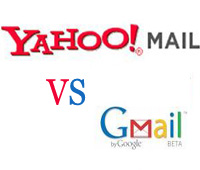Acrobat Reader
Acrobat Reader adalah salah satu perangkat lunak dari keluarga
Adobe Acrobat yang dikembangkan oleh
Adobe Systems. Acrobat Reader sekarang bernama
Adobe Reader. Pengguna Acrobat Reader dapat membaca, memberi notasi, mencari, verifikasi, menandai secara digital dan mencetak data dengan format
Portable Document Format atau
PDF.
[1] Acrobat Reader didesain dengan layout menyerupai kertas konvensional. Adobe Reader telah hadir lebih dari satu dekade dan merupakan aplikasi pembaca data PDF pertama sehingga mudah digunakan. Adobe Reader adalah aplikasi pembaca data PDF yang dapat membuka dan dan dikooperasikan dengan semua data PDF.
Sejarah
Acrobat pertama kali diluncurkan 15 Juni 1993 untuk
Macintosh dengan nama Acrobat 1.0. Lalu menyusul aplikasi untuk
DOS dan Windows 3.1. Aplikasi ini tidak tersedia dalam satuan dan tidak gratis, untuk Acrobat Reader harganya 50 dollar per pengguna.
[2] Setelah itu,
IRS membeli hak untuk mendistribusikan Reader 1.0 sehingga tampak seperti aplikasi yang gratis. Acrobat Reader 1.0 mendukung data PDF versi 1.0. Pada tahun yang sama PDF juga diluncurkan ke publik. Ketika PDF mulai diakui karena keamanan dan kedinamisannya, penggunaannya mulai meluas. Ini membuat semakin banyaknya kompetitor
Adobe Acrobat yang hadir, seperti GhostScript, Foxit, Nitro PDF dan Nuance Communications yang menyediakan program yang dapat membuat data PDF baik gratis maupun berbayar.
Produk
Versi 1.0
Dirilis pada 15 Juni 1993 untuk platform Macintosh dan mendukung data PDF versi 1.0. Lalu hadir pula aplikasi untuk DOS dan Windows 3.1.
Versi 2.0
Pertama dirilis pada September 1994 untuk
Windows dan Macintosh. Acrobat 2.0 mendukung data PDF versi 1.1 dan Acrobat Catalog yang mampu melakukan pencarían indeks data berbasis PDF. Untuk dapat melakukan pencarian diperlukan versi khusus Acrobat Reader.
Versi 3.0
Dirilis pada November 1996, pertama kali untuk
Windows 95 dan hingga akhirnya juga hadir untuk Windows 3.1. Acrobat 3.0 adalah versi pertama yang mampu menampilkan data PDF dari situs online dan mendukung pengisian form (
form filling). Kemudian pada versi 3.02 dikenalkan kemampuan baru dari form dan
JavaScript. Versi ini mendukung PDF versi 1.2 dan termasuk di dalamnya Reader gratis yang memungkinkan pencarían (tidak termasuk pada paket download aplikasi) dan Acrobat Catalog.
Versi 4.0
Acrobat 4.0 dirilis pada April 1999. Mendukung data PDF versi 1.3 dan juga
Public Key Infrastructure (PKI) serta tanda tangan digital melalui plug-ins.
Versi 5.0
Acrobat 5.0 dirilis pada Mei 2001. Mendukung versi 1.4 dari PDF dan versi terakhir yang dapat digunakan pada Windows 95. Lalu hadir pengembangan dari Acrobat 5.0 yaitu Acrobat 5.0.5 sebagai Acrobat pertama yang dapat digunakan pada Mac OS X juga Mac OS 9 . Versi ini tidak menyertakan PDFWriter pada Macintosh. Acrobat Reader 5.1 sebagai versi lanjutannya mendukung Adobe LiveCycle Reader Extensions. Secara terbatas juga dimungkinkan bagi pengguna untuk dapat menandatangani data PDF atau mengisinya dengan membeli Distiller Server 5.0 dan Acrobat Approval 5.0.
Versi 6.0
Acrobat 6.0 dirilis pada Juli 2003. Pada versi ini Adobe Acrobat Reader berubah nama menjadi Adobe Reader. Acrobat 6.0 mendukung PDF versi 1.5, PKI (tanpa plug-ins) melalui Microsoft Crypto API dan Reader enabling yang memungkinkan Adobe Reader untuk menyimpan, menandai atau memberi notasi data PDF jika data PDF melakukan pengaturan ‘diizinkan’.
Versi 7.0
Adobe Acrobat 7.0 dirilis pada Januari 2005. Mendukung PDF versi 1.6, hak manajemen dari Kebijakan Server Adobe dan dapat menyertakan objek informasi 3 dimensi dari .u3d Universal 3D format. Acrobat 7 tidak lagi mendukung Windows 98 Second Edition dan Windows Me. Namun Adobe merilis edisi Adobe Reader untuk
Linux, Solaris (hanya untuk SPARC), HP-UX dan
IBM AIX. Adobe Reader 7 dapat digunakan untuk membuat data PDF. Kini Adobe Reader 7 sudah menggunakan lisensi yang artinya untuk dapat memakainya pengguna harus membeli.
Versi 8.0
Adobe Reader 8 dapat diakses pada
Windows Vista. Adobe Acrobat 8.0 sendiri dirilis pada November 2006 dan mendukung PDF versi 1.7. Pembaruan berikutnya adalah Adobe Reader 8.1.1 dirilis untuk pengguna Linux dan Solaris (SPARC).
Versi 9.0
Adobe Acrobat 9.0 dirilis Juli 2008 dan mendukung PDF versi 1.7. Adobe Reader 9 tidak lagi mendukung ekstensi 5 dan 6 dari Adobe Reader yang mengizinkan perubahan dan pengisian yang dapat disimpan pada data PDF. Sementara Adobe Reader 6.1 dan versi selanjutnya masih didukung. Versi 9.0 juga memiliki pembaruan yaitu Adobe Reader 9.1, Adobe Reader 9.2, Adobe Reader 9.3 dan Adobe Reader 9.4 yang memiliki tampilan sederhana namun dengan kecepatan yang relatif bagus. Adobe Reader 9.0 antara lain dapat digunakan untuk:
- Melihat, mencetak dan mencari data PDF termasuk portofolio dan peta PDF
- Menulis, berbagi dokumen dan memperlihatkan layar pengguna dengan menggunakan layanan Acrobat.com
- Konten yang lebih kaya dan lebih interaktif dengan teknologi Adobe Flash
- Memeriksa dokumen dengan fitur komentar yang telah familiar seperti sticky notes, highlight, lines, shapes dan stamps (Ketika sudah diaktivasi oleh Acrobat Pro atau Acrobat Pro Extended)
- Menandatangani dokumen PDF secara digital (Ketika sudah diaktivasi oleh Acrobat Pro atau Acrobat Pro Extended)[3]
Versi 10.0

Ikon Adobe Reader X pada komputer
Adobe Acrobat X adalah versi terbaru yang dirilis pada 15 November 2010 untuk bahasa
Inggris,
Jerman,
Perancis dan
Jepang. Termasuk didalamnya proteksi sandboxing untuk
Windows XP, Windows Vista dan
Windows 7. Adobe Acrobat X tidak lagi mendukung
Windows 2000 dan versi ini belum tersedia untuk Mac OS X. Produk Reader X dirilis pada 18 November 2010. Selanjutnya Reader dan Acrobat X dirilis pada 15 Desember 2010 yang memiliki aplikasi dengan berbagai bahasa dunia. Tampilannya dilengkapi dengan desain Splash Screen. Adobe Reader X adalah
perangkat lunak gratis yang dapat digunakan untuk membaca dan mengakses infromasi yang berbasis data PDF. Adobe Reader X memiliki banyak kemampuan yang secara khusus didesain untuk mempermudah orang-orang dengan ketidakmampuan untuk membaca data PDF karena telah dioptimalkan kemampuan aksesnya. Adobe Reader X memanfaatkan aksesibilitas fungsi yang dibangun pada sistem Windows dan Mac OS untuk pengguna dengan kekurangan fisik.
[4][5][6]
Versi Lain
Adobe Reader Lite
Adobe Reader kini memiliki fitur yang semakin banyak sehingga pengoperasiannya semakin berat dan sangat memakan kapasitas komputer. Adobe Reader Lite dihadirkan sebagai alternatif. Dalam Adobe Reader Lite fitur-fitur yang kurang penting ditiadakan namun dengan kemampuan yang sama. Sehingga saat dioperasikan pun akan lebih cepat.
[7]
Fitur
(
Lebih mengarah kepada fitur Adobe Reader X)
Sticky Notes
Untuk menambah catatan kecil pada dokumen PDF.
Highlight
Untuk mewarnai kata-kata pada dokumen PDF, kurang lebih seperti stabilo tetapi digital.
[8]
Industry–Leading Security
Proteksi perangkat lunak komputer dan data dari kode yang tidak diinginkan dengan
Protected Mode in Reader.
Membuat catatan dan memberi umpan balik kepada yang lain dengan menandai PDF menggunakan Sticky Notes dan Highlighter Tools.
Portofolio PDF
Membuka dan melihat konten portofolio PDF, kumpulan dokumen PDF dan dokumen lainnya seperti gambar, pesan elektronik, lembar kerja dan video.
Submisi Formulir Elektronik
Isi, simpan, tandai dan serahkan secara elektronik formulis yang telah diaktifkan Reader dengan Adobe LiveCycle® ES2 or Adobe Acrobat® software.
Teknologi Flash
Level baru interaksi antar pengguna karena konten media yang kaya yang dibuat dengan Adobe Flash® technology.
Akses ke Seluruh Data PDF
Melihat data PDF yang terdiri dari berbagai tipe konten yang sangat luas seperti gambar, video dan data-data multimedia lainnya.
Layanan Online
Secara langsung dapat mengakses layanan online di Acrobat.com langsung dari Reader X. Menampilkan hal umum seperti cara membuat data PDF, berbagi dokumen secara aman dan berbagi layar Reader.
Kualitas PDF Tinggi Pada Perangkat Seluler
Dokumen PDF yang dikirim melalui email sebagai lampiran, ditempatkan pada web atau hanya disimpan pada seluler. Meskipun dengan layar yang kecil tetap berkualitas.
Tools Operasi
Dapat mengatur operasi Reader menggunakan Adobe Customization Wizard, IBM Tivoli, Microsoft System Centre Configuration Manager (SCCM), Microsoft System Center Updates Publisher (SCUP) dan Windows Group Policy Object.
Standar Keamanan
Menggunakan JavaScript.
[9][10][11]
Menggunakan
- Membaca dan Mencari Dokumen PDF
Halaman PDF dapat diperkecil atau diperbesar tampilannya dengan menggunakan ikon tambah (plus) dan kurang (minus). Pada toolbar utama juga terdapat tombol
Zoom,
Page Navigation dan
Page Display. Sementara untuk menyimpan gambar dari halaman, klik
Select and Zoom di bawah menu
Tools untuk memilih
Snapshot.
Sekarang formulir seringkali berformat PDF, untuk mengisinya menggunakan Adobe Reader, pilih
Tool Handatau
Select dari menú
Select and Zoom. Ikon jari akan muncul pada kotak isian. Pilih bagian yang ingin diisi dan tekan Tab untuk dipindah ke bagian selanjutnya. Jika pada dokumen terdapat izin, salinan yang telah diisi dapat disimpan.
Extended Rights digunakan untuk menandatangani dokumen PDF. Pilih
Sign di bawah menu
Document lalu
Sign Document. Terdapat petunjuk untuk membuat tanda tangan yang muncul di layar.
Menggunakan
tools Comment and Markup, terdapat fitur Sticky Notes, Stamp dan Text Editing.
- Membuat Dokumen PDF dengan Acrobat.com
Adobe Reader tidak dapat membuat dokumen baru, namun ada layanan pembuat PDF yang dapat diakses di Acrobat.com. Klik
Create PDF Using Acrobat.com atau pilih
File lalu
Create PDF Using Acrobat.com. Anda akan dibawa ke situs untuk membuat akun gratis.
Collaborate berguna untuk membagi dokumen.
[12]
Aksesibilitas
Sistem Operasi
Acrobat Reader antara lain dapat digunakan pada Macintosh, Windows, DOS,
Unix,
Symbian,
Androiddengan versi yang berbeda-beda. Beberapa versi terbaru Adobe Reader sudah tidak lagi mendukung sistem operasi lama seperti Windows 95 yang hanya dapat membuka Acrobat versi 5.0. Disediakan juga kemudahan untuk para penyadang kekurangan fisik pada Adobe Reader X.
[13][14][15]
Bahasa
Acrobat Reader tersedia dalam berbagai bahasa seperti:
Arab, Tradisional Cina, Cina Modern,
Cekoslovakia,
Denmark,
Belanda,
Inggris,
Finlandia,
Perancis,
Jerman,
Yunani,
Ibrani,
Hungaria,
Italia,
Jepang,
Korea,
Norwegia,
Polandia,
Portugis,
Rumania,
Rusia,
Spanyol,
Swedia,
Turki dan
Ukrania. Versi Arab, Ibrani dan Yunani disediakan dari Winsoft International, partner lokal dan internasional Adobe Systems. Pada versi 9.1 Adobe Reader juga tersedua dalam bahasa Catalan.
[16]